Еще одно из незаметных, но ценных изменений конфиденциальности, которые появятся в iOS 14 и iPadOS 14, — это возможность замаскировать адрес Wi-Fi вашего устройства. Прочтите, как легко использовать частный MAC-адрес Wi-Fi на iPhone и iPad.
Каждое устройство, которое вы используете для подключения к Интернету, имеет адрес управления доступом к среде передачи или MAC-адрес. В улучшении конфиденциальности и безопасности iOS 14 Apple упрощает использование частного MAC-адреса Wi-Fi на вашем iPhone и iPad.
Эта функция затрудняет отслеживание вашего устройства и активности при использовании беспроводных сетей.
Примечание. IOS 14 и iPadOS 14 доступны в виде бесплатных общедоступных бета-версий, а также бета-версий для разработчиков для iPhone и iPad. Узнайте больше о том, как их установить.
Как использовать частный MAC-адрес Wi-Fi на iPhone и iPad в iOS 14
На вашем iPhone или iPad откройте приложение «Настройки». Коснитесь Wi-Fi. Коснитесь синего «i» рядом с сетью (к которой вы уже подключены или нет). Коснитесь переключателя рядом с «Частным адресом», чтобы замаскировать Wi-Fi на iPhone или iPad. MAC-адрес Wi-Fi. Если вы включаете его, когда уже подключены к сети, нажмите «Отключить», чтобы завершить процесс (через мгновение вы автоматически подключитесь к сети Wi-Fi)
Вот как выглядят эти шаги:
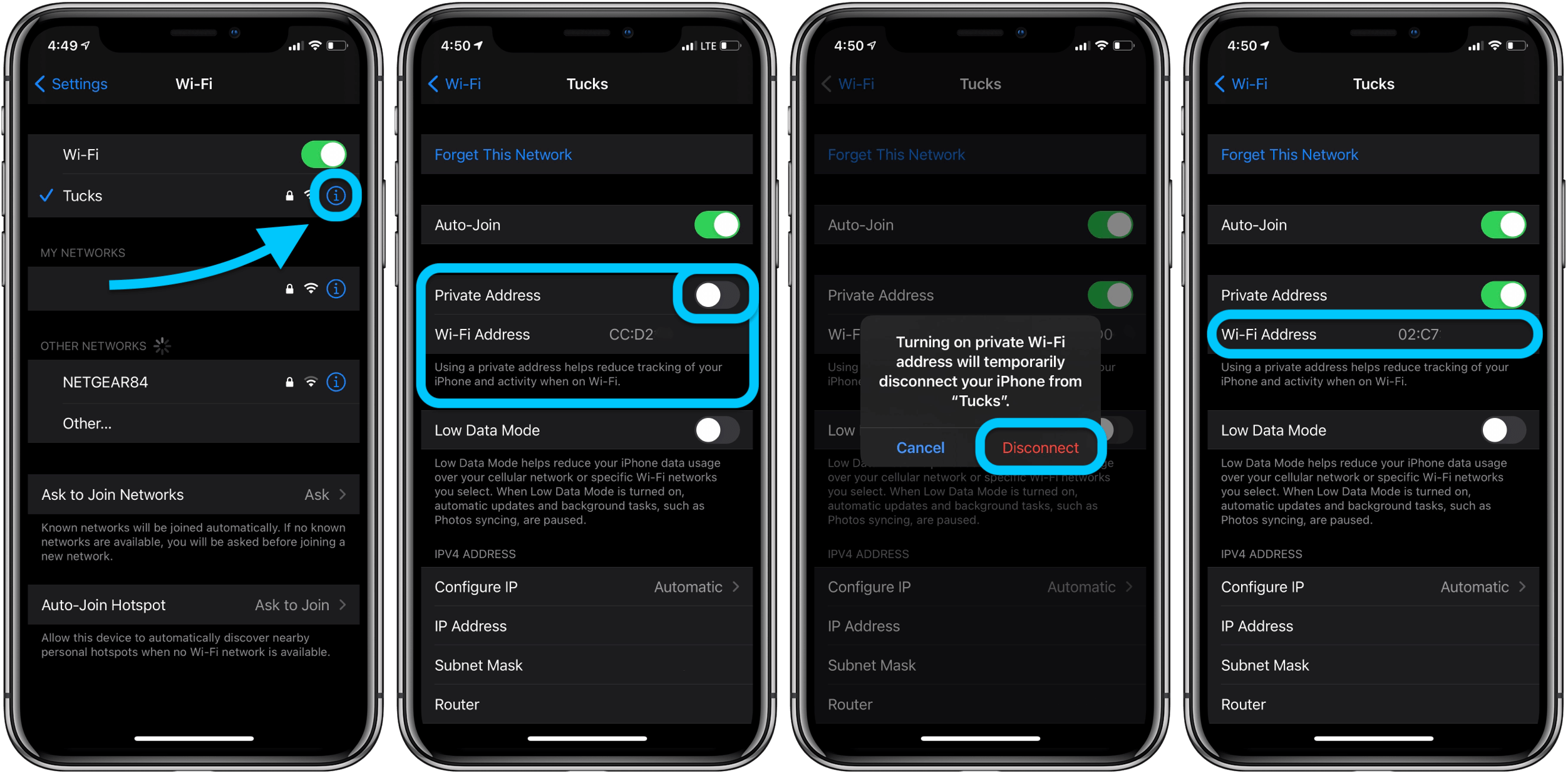
Готово! Теперь вы должны увидеть новый частный адрес вместо фактического MAC-адреса Wi-Fi вашего iPhone или iPad.









